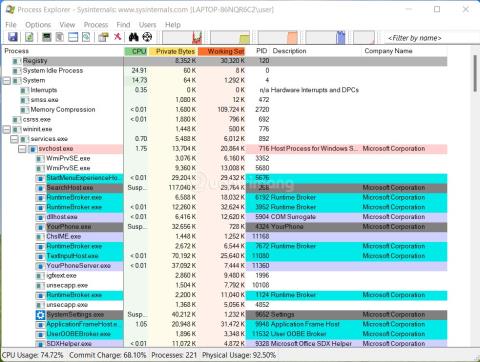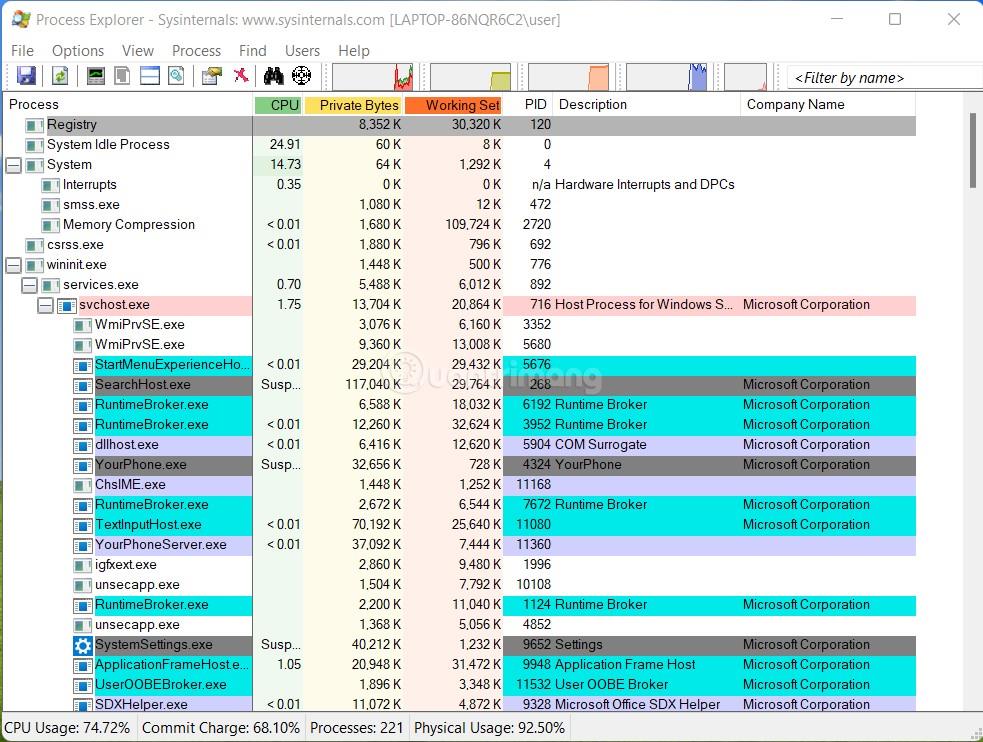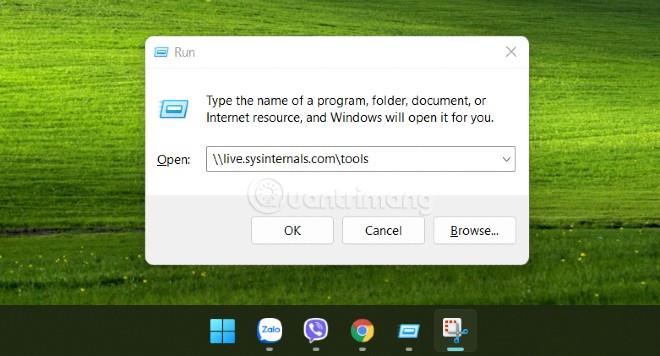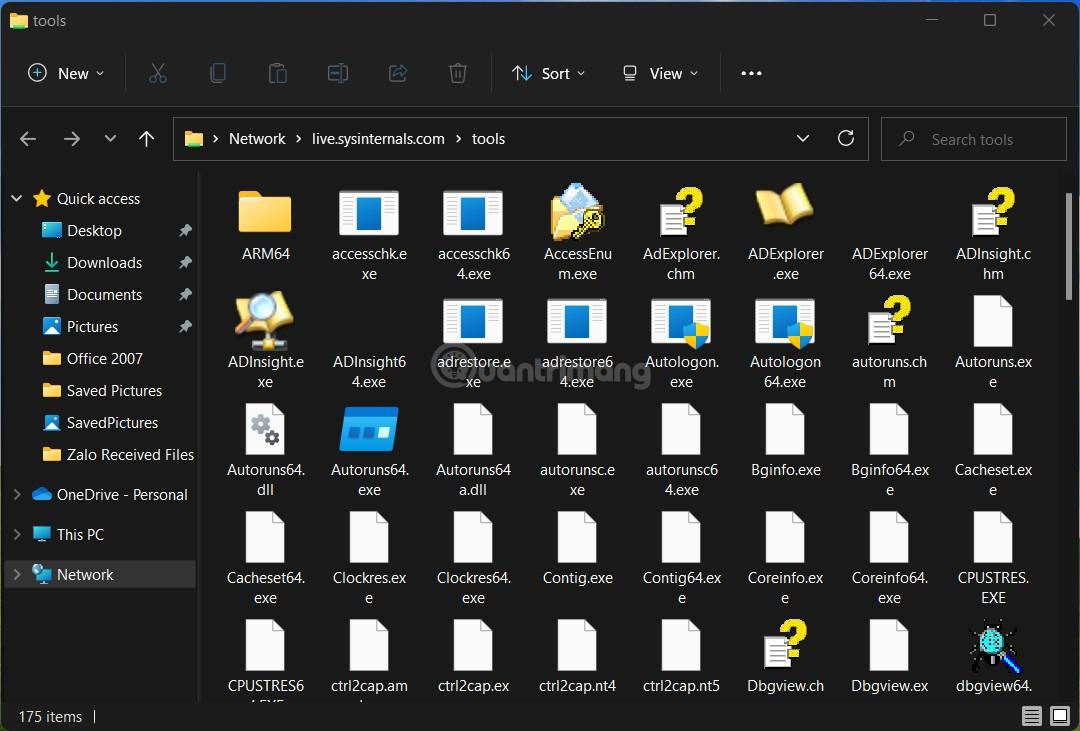SysInternals on erittäin hyödyllinen työkalusarja sekä käyttäjille että IT-järjestelmänvalvojille. Microsoft tarjoaa maksutta SysInternals Toolsin, ja siinä on työkaluja, jotka auttavat sinua suorittamaan lähes kaikki järjestelmänvalvojan tehtävät valvonnasta tai prosessin käynnistämisestä syvälle järjestelmään kaivautumiseen nähdäksesi sovelluksesi. Mitä tiedostoja ja rekisteriavaimia käyttävät.
Joten mikä on SysInternals Tools?
Itse asiassa SysInternals-työkalupakki on kokoelma Windows-sovelluksia, jotka voidaan ladata ilmaiseksi Microsoft Technet -sivustolta. Kaikki ne toimitetaan kannettavassa muodossa, mikä tarkoittaa, että sinun tarvitsee vain ladata ja käyttää niitä ilman asennusta. Voit myös tallentaa nämä työkalut USB:lle toimimaan millä tahansa tietokoneella.
Voit jopa käyttää näitä työkaluja SysInternals Live -järjestelmän kautta lataamatta niitä.
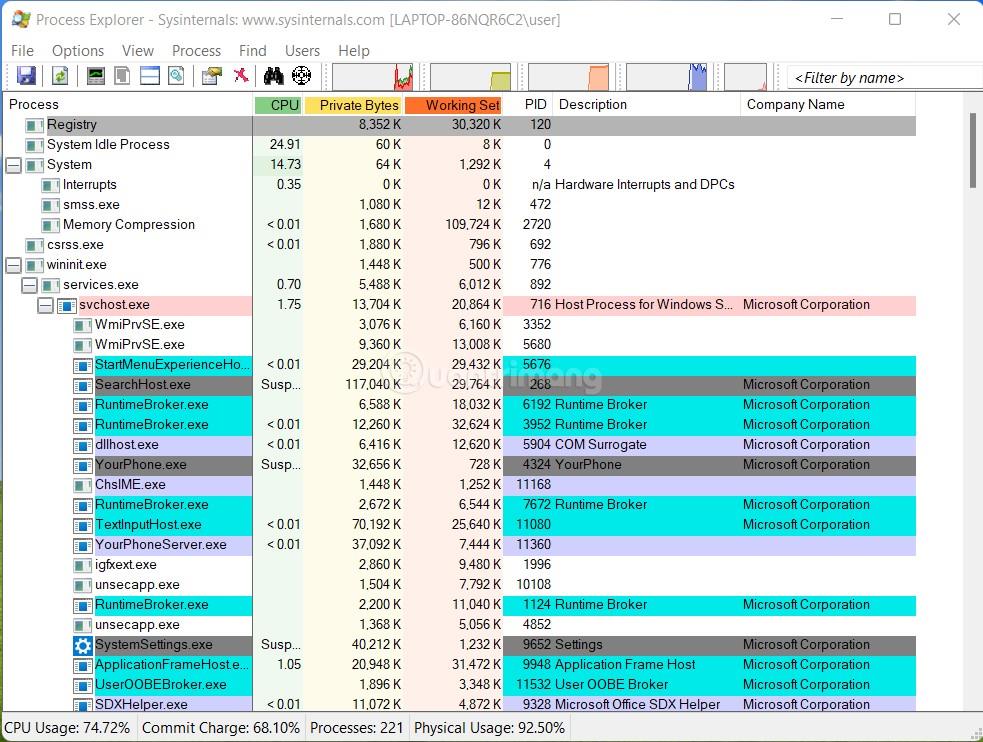
SysInternals Tools sisältää apuohjelmia, kuten:
- Process Explorer : Samanlainen kuin Task Manager, mutta lisättynä enemmän ominaisuuksia
- Prosessin valvonta : Tarkkaile kaikkia tietokoneesi prosesseja, mukaan lukien järjestelmätiedostot, rekisterit ja jopa verkkotoiminta
- Autoruns: Auttaa hallitsemaan Windowsin käynnistysprosesseja
- TCPView: Auttaa sinua näkemään, mikä muodostaa yhteyden Internetin resursseihin
- Muiden työkalujen ja apuohjelmien lisäksi...
Useimmat SysInternals-työkalut vaativat järjestelmänvalvojan oikeudet. Siksi, jos haluat testata sitä, sinun tulee käyttää sitä ensin virtuaalikoneessa, jos et ole varma, mitä nämä työkalut voivat tehdä.
Kuinka ladata SysInternals Tools
Voit ladata SysInternals-työkalut Microsoftin verkkosivustolta. Voit ladata kaikki työkalut kerralla tai valita haluamasi napsauttamalla alla olevaa työkalun nimeä. Linkki SysInternals Toolsin lataamiseen:
Äskettäin Microsoft toi myös SysInternal Toolsin Windows 11: n Microsoft Storeen . Jos käytät Windows 11:tä, pääset Microsoft Store -linkkiin tästä:
Lataamisen jälkeen sinun tarvitsee vain purkaa ZIP-tiedosto ja käyttää sitä välittömästi, asennusta ei tarvita.
Työkalun suorittaminen SysInternals Livesta
Jos et halua ladata, voit käyttää työkaluja SysInternals Live -järjestelmän kautta. Pohjimmiltaan voit käyttää kansiota, joka sisältää kaikki Microsoftin itsensä jakamat SysInternals-työkalut mistä tahansa tietokoneesta, jossa on Internet-yhteys, yhdellä komennolla.
- Paina Win + R avataksesi Suorita
- Kirjoita Suorita -kohtaan \\live.sysinternals.com\tools ja paina Enter
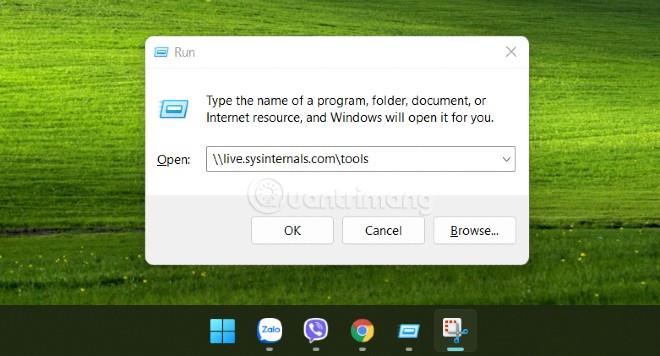
- Odota hetki, työkalut sisältävä kansio tulee näkyviin ja voit suorittaa sen heti kaksoisnapsauttamalla mitä tahansa työkalua.
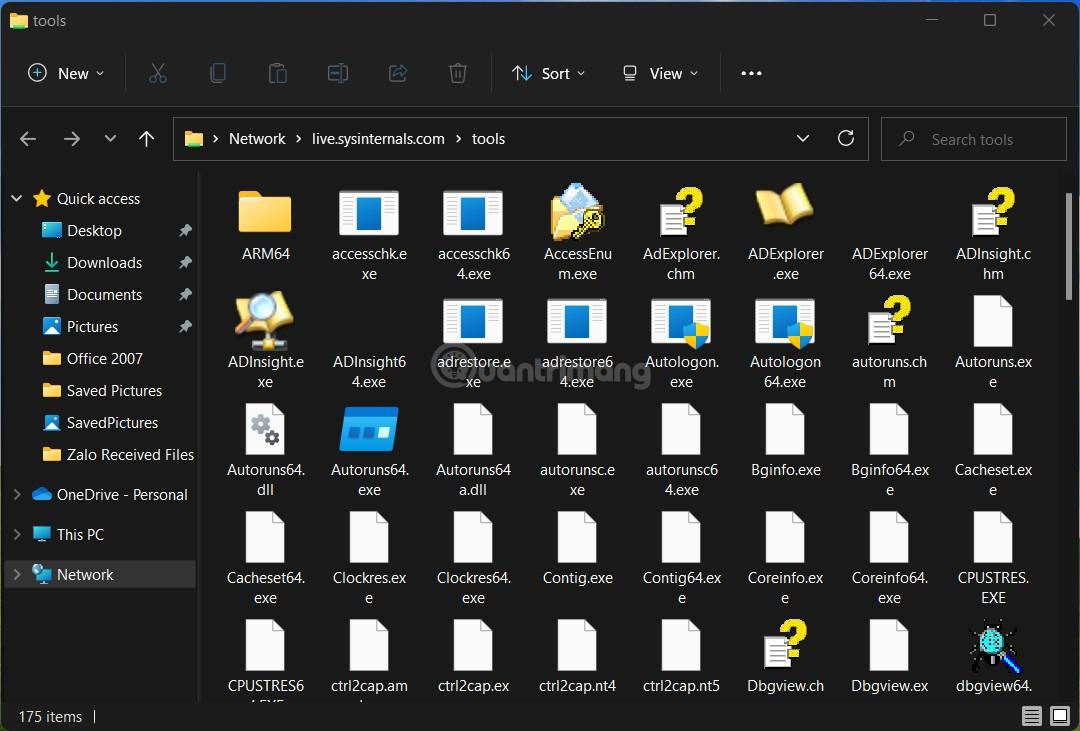
- Voit myös suorittaa työkalun kirjoittamalla komennon \\live.sysinternals.com\tools\. Korvaa sen työkalun nimellä, jonka haluat suorittaa, esimerkiksi procexp.exe suorittaaksesi Process Explorerin tai procmon.exe suorittaaksesi Process Monitorin
Uusia työkaluja päivitetty
Äskettäin Microsoft julkaisi päivitykset 17 SysInternals-työkalulle. Päivitettyjä työkaluja ovat AccessEnum, Autoruns, CacheSet, Contig, Process Monitor, PsShutdown, TCPView....
Lisäksi Microsoft lisäsi myös uuden työkalun nimeltä Desktop. Tämän työkalun avulla voit luoda jopa 4 virtuaalista työpöytää ja käyttää käyttöliittymälokeroa tai pikanäppäimiä esikatsellaksesi työpöydällä tapahtuvaa toimintaa ja vaihtaaksesi niiden välillä helposti.